如何调整照片大小?在数字化时代,我们经常需要调整照片的大小以适应不同的使用场景。那么我们该如何快速的调整图片尺寸呢?下面分享一个在线图片编辑器,并详细介绍如何使用它完成照片尺寸的调整,让您轻松掌握这项实用技能。
功能直达链接:照片大小调整- 易可图

如何调整照片大小
一、详细操作步骤
第一步:选择尺寸调整方式
易可图提供了两种便捷的尺寸调整方式:
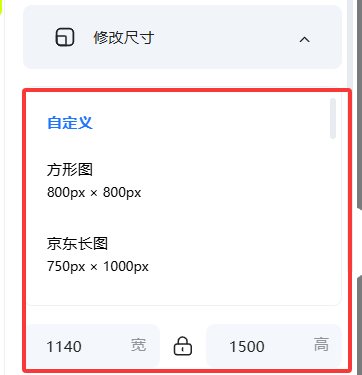
默认尺寸选择:平台内置了多种常用的尺寸规格,用户可以根据实际直接需求选择,这种方式特别适合有标准尺寸要求的场景,如社交媒体头像、网站横幅等。
自定义尺寸输入:对于有特殊尺寸要求的用户,可以手动输入所需的宽度和高度数值。在自定义模式下,需要特别注意宽高输入框中间的锁定图标:
锁定状态:系统会自动保持图片的原始比例,当您调整宽度时,高度会自动按比例调整
解锁状态:可以独立设置宽度和高度,实现更灵活的尺寸控制
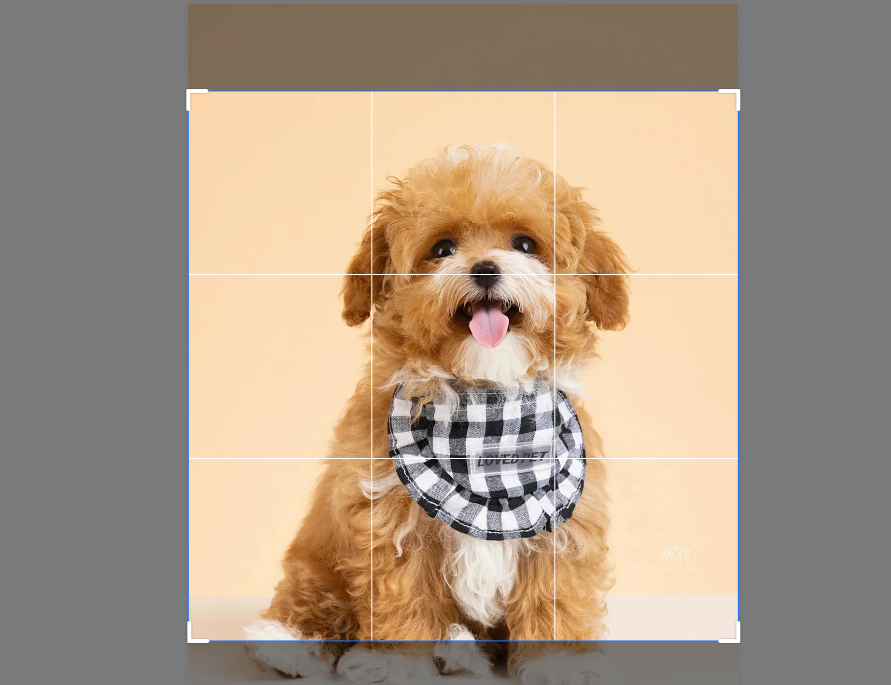
第二步:选择合适的尺寸单位
为了满足不同用户的专业需求,易可图支持多种尺寸单位的切换。点击左下方的单位显示区域,即可在以下单位间自由切换:
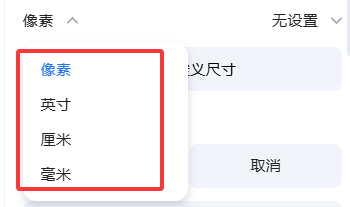
像素(px):最常用的数字图像单位,适用于网页显示和屏幕查看
英寸(inch):主要用于打印领域,基于计算实际打印尺寸
厘米(cm):公制单位,在中国及欧洲地区广泛使用
毫米(mm):精确度较高的公制单位,适用于精密设计
第三步:锁定设置
锁定修改原图内容功能是易查看图的一大亮点。勾选此选项后,系统会在大小的过程中保留原图的所有视觉内容,确保重要信息不会丢失。

重要提醒:当您需要将格式化图片修改为长方形时,如果选择固定原内容,可能会导致图片出现变形现象。在这种情况下,建议使用易可图的AI扩图功能,该功能能够智能扩展图片内容,在改变尺寸比例的同时保持图片的自然效果。
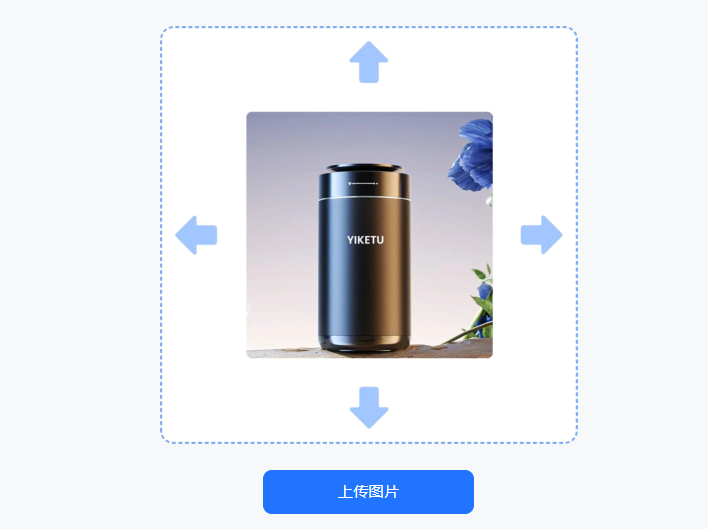
第四步:批量处理
对于需要处理大量图片的用户来说,易可图的批量编辑模式提供了极大的便利。在批量模式下,修改尺寸功能支持以下两种统一处理方式:
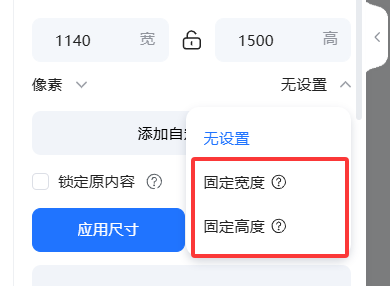
固定宽度处理:设定统一的宽度值,高度按比例自动调整
固定高度处理:设定统一的高度值,宽度按比例自动调整
这种批量处理方式特别适合制作图片集、相册整理或电商产品图片的标准化处理。
以上就是如何调整照片大小的全部内容了,希望能帮助到大家,更多相关内容尽在易可图。
 apple · 2025.8.25
apple · 2025.8.25










